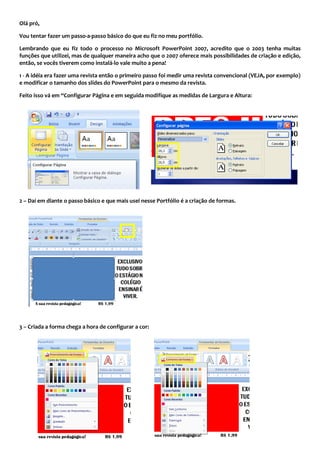
Passo a-passo básico portfólio, Maria Tereza.
- 1. Olá pró, Vou tentar fazer um passo-a-passo básico do que eu fiz no meu portfólio. Lembrando que eu fiz todo o processo no Microsoft PowerPoint 2007, acredito que o 2003 tenha muitas funções que utilizei, mas de qualquer maneira acho que o 2007 oferece mais possibilidades de criação e edição, então, se vocês tiverem como instalá-lo vale muito a pena! 1 - A idéia era fazer uma revista então o primeiro passo foi medir uma revista convencional (VEJA, por exemplo) e modificar o tamanho dos slides do PowerPoint para o mesmo da revista. Feito isso vá em “Configurar Página e em seguida modifique as medidas de Largura e Altura: 2 – Daí em diante o passo básico e que mais usei nesse Portfólio é a criação de formas. 3 – Criada a forma chega a hora de configurar a cor:
- 2. 4 – Se quiser colocar texto em cima da forma é só criar uma caixa de texto em cima da forma. 5 – No caso de virar a caixa de texto, é bem simples: clicando no botãozinho verde em cima da caixa de texto oriente-a para a direção que quiser (você pode fazer o mesmo com as formas): 6 – Bom, a partir daí é um jogo de autoformas e caixas de texto, uma dica importante é utilizar os recursos de “enviar para trás” e “trazer para frente” em formas, caixas de texto e imagens; você acessa esse recurso clicando com o botão direito sobre a margem da forma, caixa de texto ou imagem: 7 – A dica que eu dou é que deixe sempre o fundo branco, pois o número de imagens que encontramos na internet (em especial os desenhos) possuem essa cor como fundo, assim quando for colar a imagem no PowerPoint vai ficar com um visual mais harmônico. No caso da imagem não ter o fundo branco você pode utilizar o recurso de definir a cor como transparente, no meu portfólio utilizei esse recurso somente uma vez em uma imagem que tinha uma fundo um pouco bege, quase branco: Depois de selecionar o botão de “definir cor transparente” você clica sobre a parte da imagem que quer deixar transparente. Obs.: Esse efeito só vai ficar bom se a parte da imagem que você for deixar transparente for opaca, ou seja, somente de uma cor.
- 3. 8 – Outra dica importante é usar e abusar das configurações que PowerPoint possui para formatação de fotos, elas são bem bonitas e facéis de usar, basta clicar sobre a imagem que quer configurar e selecionar o modo que quer utilizar; você ainda tem a opção de passar o mouse sobre cada um deles e visualizá-lo na imagem que quiser. 9 – Se quiser cortar parte da foto que você colou no programa é só ir em “Formatar” e depois “Cortar”, lembrando que errou no corte recorre ao “Ctrl + Z” e desfaz o erro. 10 – Na hora de salvar em PDF é bem simples e basta selecionar o modo de “salvar PDF ou XPS”
- 4. Bom, acho que é basicamente isso, é um trabalho de paciência e “manha”, no terceiro slide você já vai estar craque! Um beijo, Maria Tereza Loula.
